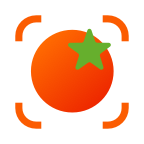华为备忘录怎么转移到苹果手机 华为和苹果传数据教程
2024-02-28 10:16网络
华为和苹果传数据教程?很多用户更换新的手机时,认为数据的传输是最麻烦的事。很多有用的数据放在旧手机中非常的不方便,怎么才能高效的转移数据呢?下面小编就给大家分享几种方法,简单高效的帮助您解决这些问题,一起跟着小编的教程学起来吧。

华为备忘录导入苹果手机方法:
1、首先打开华为手机里的记事本功能,选择需要复制的文件夹点击左下角的【分享】功能。

2、以后下方进行菜单栏,点击【分享为文本】功能。

3、随后选择左下角【微信】图标。

4、最终在微信中复制内容粘贴在苹果手机即可导入。

华为手机数据如何导入苹果手机:
方法一:使用移动转换助手
1. 在华为手机上打开应用商店,搜索并下载“移动转换助手”应用。
2. 在iPhone 13或iPhone 13 Pro上打开App Store,搜索并下载“移动转换助手”应用。
3. 打开华为手机上的移动转换助手应用,选择“发送数据”选项。
4. 选择“快速传输”或“继电器传输”方式,并按照应用的指引完成。
5. 在iPhone 13或iPhone 13 Pro上打开移动转换助手应用,选择“接收数据”选项。
6. 连接两部手机,按照应用的指引完成数据转移。

方法二:使用云服务进行数据同步
1. 在华为手机上打开设置,找到“用户与帐户”或“云服务”选项,并登录华为云账号。
2. 在华为手机上打开“备份”或“云服务”选项,并选择要备份的数据,如联系人、短信、照片等。
3. 在iPhone 13或iPhone 13 Pro上打开设置,找到“iCloud”选项,并登录Apple ID账号。
4. 在iPhone 13或iPhone 13 Pro上打开iCloud设置,并选择要同步的数据项目,如照片、联系人等。
5. 等待数据同步完成,即可在iPhone 13或iPhone 13 Pro上查看已同步的数据。

方法三:使用第三方数据转移工具
1. 在电脑上下载并安装第三方数据转移工具,如“iMobie AnyTrans”。
2. 打开华为手机上的设置,找到“开发者选项”选项,并启用“USB 调试”功能。
3. 通过USB线将华为手机连接到电脑上,并在电脑上打开数据转移工具。
4. 选择华为手机和iPhone 13或iPhone 13 Pro作为源设备和目标设备。
5. 选择要转移的数据类型,如照片、短信、联系人等。
6. 点击“开始传输”按钮,等待数据转移完成。

总结:
小编提醒大家数据的备份很有必要,可以有效的避免数据丢失造成损失。以上就是小编的全部分享了,希望能够帮助到各位用户。